ClionでRustをビルドする
- はじめに
- JetBrains CLionについて
- 1.Rustのインストール
- 2.JetBrains CLionのインストール
- 3.Rust用Pluginのインストール
- 4.新規プロジェクトの作成
- 参考
はじめに
少しずつ話題になりつつあるRustについて簡単に触ってみます。
普段使用しているのはVisualStudioなのでそちらで使用できるのが望ましいですが、 現状軽く探しても見つからなかったので、偶々ライセンスを持っていたJetBrainsのCLionで試してみようと思い至りました。
ということで今回はJetBrainsのCLionというIDEを使用してRustをビルドするところまで試してみます。
CLionを持っていない人はVSCode等でもインテリセンスやデバッガ等を使用できるかと思います。(未検証)
JetBrains CLionについて
JetBrainsは割と有名なIDEを作っている会社です。 各言語や環境ごとにIDEがあり、その一つにC/C++用としてCLionがあります。 超有名どころで行くと無料のAndroidStudioやInteliJはこのJetBrainsが開発しています。
お値段も年間1万円位で、全部入りでも3万弱と手を出しやすい値段ですね。 www.jetbrains.com
余談ですが、php等のWeb系であればphpStorm、C#であればRiderなどもおすすめです。 RiderはUnityでも使用できるようなので使っている企業もあるかもしれませんね。
1.Rustのインストール
rustupコマンドでもインストールできるようですが、
折角インストーラが用意されているようなのでそちらを使用してみます。
こちらからインストーラをDLし、インストールします。

インストーラを起動するとコマンドプロンプトが立ち上がります。
最初にいくつかの選択肢が表示されますが、カスタマイズしたいなどなければEnterを押すことでデフォルトのまま進行します。

インストール完了後下記のようにコマンドプロンプト等で 下記のようにコマンドを実行して、バージョンが帰ってくればOKです。
User>rustc --version rustc 1.50.0 (cb75ad5db 2021-02-10)
2.JetBrains CLionのインストール
こちらからDLすることができます。 既にライセンスを持っている方はJetBrainsToolBoxというのがあるのでそちらからインストールするのが楽でおすすめです。 CLionが起動できたらOKです。
3.Rust用Pluginのインストール
File -> Settings -> Plugin を開きMarketplaceから『Rust』を選択しインストールします。
インストールしてしばらくするとエディタを再起動するか聞かれるので再起動しておきます。
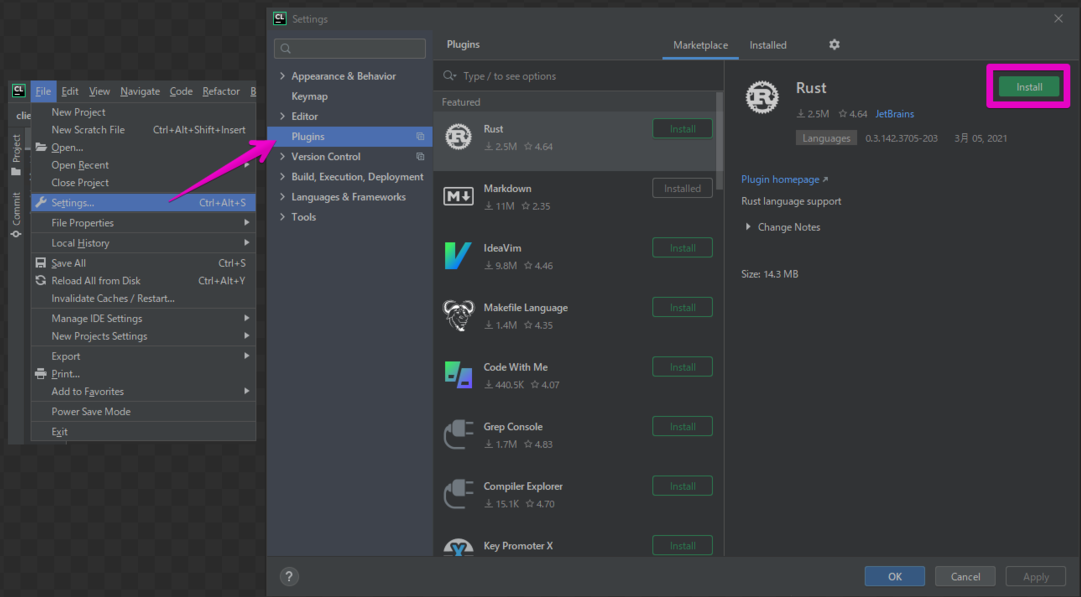
4.新規プロジェクトの作成
プラグインインストール後再起動できたら適当なプロジェクトを作ります。
File -> New Projectを選択し、Otherの項目の『Rust』を選択します。

プロジェクト作成後こんな感じになっていればOKです。

ビルドを実行し、Hello,Worldという出力が確認できれば完了です。
